Notes
L’accès à cette page nécessite une autorisation. Vous pouvez essayer de vous connecter ou de modifier des répertoires.
L’accès à cette page nécessite une autorisation. Vous pouvez essayer de modifier des répertoires.
Lorsque les clients allument leurs PC Windows pour la première fois, ils voient l’expérience Windows Out of Box (OOBE). OOBE se compose d’une série d’écrans qui obligent les clients à accepter le contrat de licence, à se connecter à Internet, à se connecter ou à s’inscrire à un compte Microsoft, et à partager des informations avec l’OEM.
Pendant L’OOBE, les chaînes vocales cortana aident les utilisateurs en définissant le contexte de chaque écran et en demandant leur entrée. Bien que l’assistance vocale soit plus accessible aux non-voyants, la conception est axée sur l’inclusion pour tous nos clients. Cortana voice est conçu pour être nouveau et supplémentaire pour augmenter l’engagement des utilisateurs dans tous les endroits dans OOBE. Cortana Voice permet également de réduire la charge cognitive en offrant des informations identiques, mais différemment. Nous nous attendons toujours à ce que les utilisateurs non voyants permettent aux lecteurs d’écran de passer par OOBE. Certaines pages dans OOBE n’acceptent pas l’entrée vocale et nécessitent plutôt un clavier ou une souris pour effectuer l’action. Cortana Voice communiquera clairement les exigences d’entrée (voix ou clavier/souris) à l’utilisateur.
Conseil
Nous vous recommandons de cibler un volume maximal de 65 décibels pendant l’OOBE. Pour tester ce volume, mesurez un échantillon audio à 2 pieds (60 centimètres) de l’appareil.
Le flux OOBE est également conçu pour réduire considérablement la charge cognitive en décomposant les tâches en blocs distincts. Bien qu’il existe plusieurs pages dans le flux OOBE, chacune d’elles demande une action ou une entrée spécifique de l’utilisateur. Cela est utile pour notre client moyen (et même pour de nombreux utilisateurs avancés), et il a été démontré que cela réduisait considérablement la fatigue.
Flux OOBE
Voici une liste non exhaustive des écrans que l’utilisateur peut voir pendant L’OOBE, dans l’ordre :
- Sélection de la langue
- Cortana bienvenue
- Sélection de la région
- Sélection au clavier
- Se connecter à un réseau
- Téléchargement automatique des mises à jour critiques du ZDP et du pilote. Pour plus d’informations, consultez Mises à jour de Windows pendant OOBE.
- Contrat de Licence Utilisateur Final (CLUF)
- Se connecter à, ou créer, un compte local ou un compte Microsoft (MSA). Si un utilisateur choisit l’option de compte local, l’écran Se connecter avec Microsoft à la place ? s’affiche ensuite dans le flux OOBE. Cet écran encourage l’utilisateur à se connecter avec son MSA pour une expérience Windows optimale.
- Créez des questions de sécurité pour un compte local. Nouveautés de Windows 10, version 1803. S’affiche uniquement si l’utilisateur a choisi de créer un compte local, plutôt que de se connecter à son MSA, sur l’écran précédent. Pour en savoir plus sur ce nouvel écran dans OOBE, consultez Détails de l’écran OOBE .
- Configuration de Windows Hello
- Liez votre téléphone et votre PC. Cet écran s’affiche uniquement si l’utilisateur s’est connecté à son compte Microsoft et s’est connecté à un réseau sur les écrans précédents.
- Enregistrez des fichiers dans OneDrive. Il s’agit d’une page de service cloud.
- Configurez Office. Cet écran s’affiche uniquement si l’utilisateur est connecté à un réseau et a fourni les informations de son compte Microsoft. Le contenu de la page varie en fonction du type de compte de l’utilisateur. Par exemple, si son compte Microsoft est éligible à un essai gratuit d’Office, la page les encourage à configurer leur essai gratuit. Il s’agit d’une page de service cloud.
- Informations de paiement. Nouveautés de Windows 10, version 1803. S’affiche uniquement si un utilisateur opte pour un essai gratuit d’Office à partir de l’écran Configurer Office . Il s’agit d’une page de service cloud.
- Faire de Cortana mon assistant personnel
- Paramètres de confidentialité. Les utilisateurs verront jusqu’à sept paramètres de confidentialité sur cet écran. Tous les utilisateurs ne verront pas les mêmes paramètres.
- Pages d’inscription OEM
- Obtenez les dernières informations de Windows. Avant Windows 10, version 1803, cet écran était nommé Votre PC a une mise à jour en attente et il est apparu à la fin d’OOBE.
Notes
Certaines pages affichées pendant L’OOBE sont fournies via le service cloud, au lieu d’être livrées dans le cadre d’une version windows. Les pages de service cloud peuvent être déployées à tout moment auprès d’utilisateurs ou de groupes d’utilisateurs. Le contenu de la page peut également être modifié ou adapté en fonction de l’entrée de l’utilisateur. L’utilisation du service cloud pour les pages OOBE permet à Microsoft d’offrir rapidement du contenu ciblé et pertinent aux utilisateurs, plutôt que d’attendre la prochaine version de Windows.
Lorsque vous testez OOBE, gardez à l’esprit que vous risquez de ne pas voir les pages de service cloud pendant le flux.
Accueil Windows
Dans Windows 10 version 1803, Windows Welcome s’affiche à un plus grand nombre d’utilisateurs dès qu’ils terminent OOBE et atteignent leur bureau. Voici un exemple d’expérience d’accueil Windows :
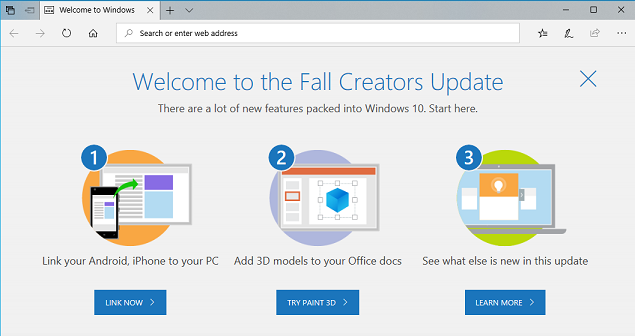
Contenu de cette section
Les rubriques suivantes décrivent les considérations relatives à la personnalisation d’OOBE.
| Rubrique | Description |
|---|---|
| OOBE.xml | Utilisez OOBE.xml pour organiser le texte des images affichées pendant l’OOBE et pour spécifier les paramètres de personnalisation de l’expérience Windows 10 première exécution. Vous pouvez utiliser plusieurs fichiers Oobe.xml pour les paramètres et les termes du contrat de licence propres à la langue et à la région, afin que les utilisateurs voient les informations appropriées dès qu’ils démarrent leur PC. En spécifiant des informations dans le fichier Oobe.xml, vous aidez à renseigner certaines des informations requises afin que les utilisateurs soient invités à effectuer uniquement les tâches principales requises pour configurer leur PC. |
| Prise en charge vocale de Cortana | Découvrez comment cortana voice guide l’utilisateur à travers l’expérience OOBE, ce qui permet à l’utilisateur d’effectuer des parties d’OOBE en répondant aux invites vocales. |
| Détails de l’écran OOBE | Découvrez les écrans Nous allons vous connecter à un réseau, Créer des questions de sécurité et Informations de paiement dans OOBE. Bien que ces écrans ne soient pas personnalisables, ils sont décrits ici pour fournir des informations sur l’expérience utilisateur pendant OOBE. |
| Mises à jour de Windows pendant OOBE | Découvrez comment les mises à jour Windows critiques et non critiques peuvent être téléchargées pendant l’expérience Out of Box d’un utilisateur. |
| Appairage IHM OEM | Sur les PC fournis avec une souris et un clavier sans fil non appairés, vous pouvez personnaliser les écrans d’appairage IHM présentés au client lors de l’expérience de première exécution dans OOBE. Si vous incluez des instructions écrites, vous devez inclure ces instructions dans chaque langue fournie avec le PC. |
| Termes du contrat de licence OEM | Vous pouvez ajouter vos termes de contrat de licence OEM à l’écran Termes du contrat de licence dans l’expérience de première exécution d’OOBE. |
| Pages d’inscription OEM | Vous pouvez afficher des écrans d’inscription OEM pendant OOBE afin d’encourager les clients à vous fournir leurs informations. Cela vous permet de leur fournir une expérience et des informations plus personnalisées. |
| Automatiser OOBE | Utilisez les paramètres Sans assistance pour masquer certaines pages qui s’affichent dans OOBE. |